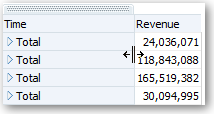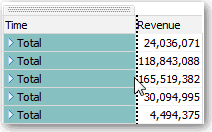Ændre størrelsen på rækker og kolonner i visninger
Du kan ændre størrelsen på række- og kolonnekanterne i en tabelvisning, en pivottabelvisning og avancerede Trellis-visninger.
Du kan for eksempel ændre størrelsen på kolonnen Time i en tabel med resultatet af analysen af varemærkeindtægt.
Bemærk følgende om redigering af størrelsen på rækker og kolonner:
-
Ændringen gemmes ikke, hvis du redigerer række- og kolonnestørrelsen interaktivt. Hvis du forlader en tabel og derefter får vist den igen, er den interaktive redigering af størrelsen gået tabt. Kolonnebredder bevares, hvis du angiver dem ved hjælp af egenskaber.
-
Den ignoreres, hvis du eksporterer visningen til PDF-format.
Emner:
Konfigurere for at tilpasse størrelsen i visninger
Du skal konfigurere visninger for at kunne bruge rulning som metode for gennemsyn af data, før tilpasning af størrelse kan foregå.
- Klik på Vis egenskaber på visningens værktøjslinje.
- Vælg Faste overskrifter med rullende indhold i dialogboksen Egenskaber.
- Klik på OK. Rullepanelet kan ses i visningen, og størrelsen af rækker og kolonner kan tilpasses.